Microsoft Entra ID에서 통합 보안 정보 등록 사용
통합 등록 이전에는 사용자가 Microsoft Entra 다단계 인증과 SSPR(셀프 서비스 암호 재설정)에 대한 인증 방법을 별도로 등록했습니다. 사용자들은 Microsoft Entra 다단계 인증과 SSPR에 유사한 방법이 사용된다는 팩트에 혼란스러워했지만 두 기능을 모두 등록해야 했습니다. 이제 통합 등록을 통해 사용자는 한 번 등록하고 Microsoft Entra 다단계 인증과 SSPR의 이점을 모두 가져올 수 있습니다.
새로운 환경의 기능 및 영향을 이해하려면 결합된 보안 정보 등록 개념을 참조하세요.
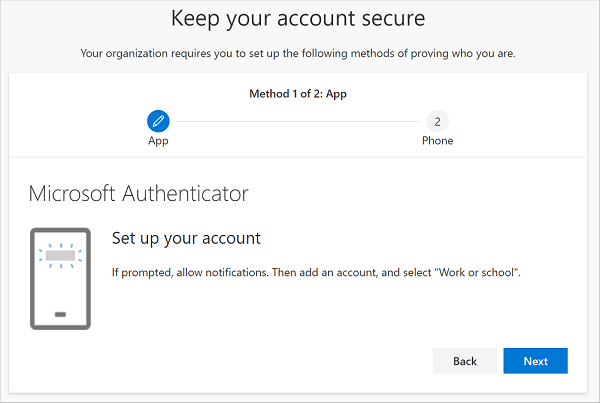
결합된 등록에 대한 조건부 액세스 정책
사용자가 Microsoft Entra 다단계 인증 및 셀프 서비스 암호 재설정에 등록하는 시기와 방법을 보호하기 위해 조건부 액세스 정책에서 사용자 작업을 사용할 수 있습니다. 이 기능은 사용자가 HR 온보딩 중에 신뢰할 수 있는 네트워크 위치와 같은 중앙 위치에서 Microsoft Entra 다단계 인증 및 SSPR에 온보딩하기를 원하는 조직에서 사용하도록 설정될 수 있습니다.
참고 항목
이 정책은 사용자가 결합된 등록 페이지에 액세스하는 경우에만 적용됩니다. 이 정책은 사용자가 다른 애플리케이션에 액세스할 때 MFA 등록을 적용하지 않습니다.
Microsoft Entra ID Protection - MFA 정책 구성을 사용하여 MFA 등록 정책을 만들 수 있습니다.
조건부 액세스에서 신뢰할 수 있는 위치 만들기에 대한 자세한 내용은 Microsoft Entra 조건부 액세스의 위치 조건이란?을 참조하세요.
신뢰할 수 있는 위치에서 등록을 요구하는 정책 만들기
결합된 등록 환경을 사용하여 등록을 시도하고 신뢰할 수 있는 네트워크로 표시된 위치에서 연결하지 않는 한 액세스를 차단하는 모든 선택된 사용자에게 적용되는 정책을 만들려면 다음 단계를 완료합니다.
최소한 조건부 액세스 관리자로 Microsoft Entra 관리 센터에 로그인합니다.
보호>조건부 액세스로 이동합니다.
+ 새 정책을 선택합니다.
이 정책의 이름을 입력합니다(예: 신뢰할 수 있는 네트워크의 결합된 보안 정보 등록).
할당에서 사용자를 선택합니다. 이 정책을 적용할 사용자 및 그룹을 선택합니다.
Warning
사용자에 대해 결합된 등록을 사용하도록 설정해야 합니다.
클라우드 앱 또는 작업에서 사용자 작업을 선택합니다. 보안 정보 등록을 선택하고 완료를 선택합니다.
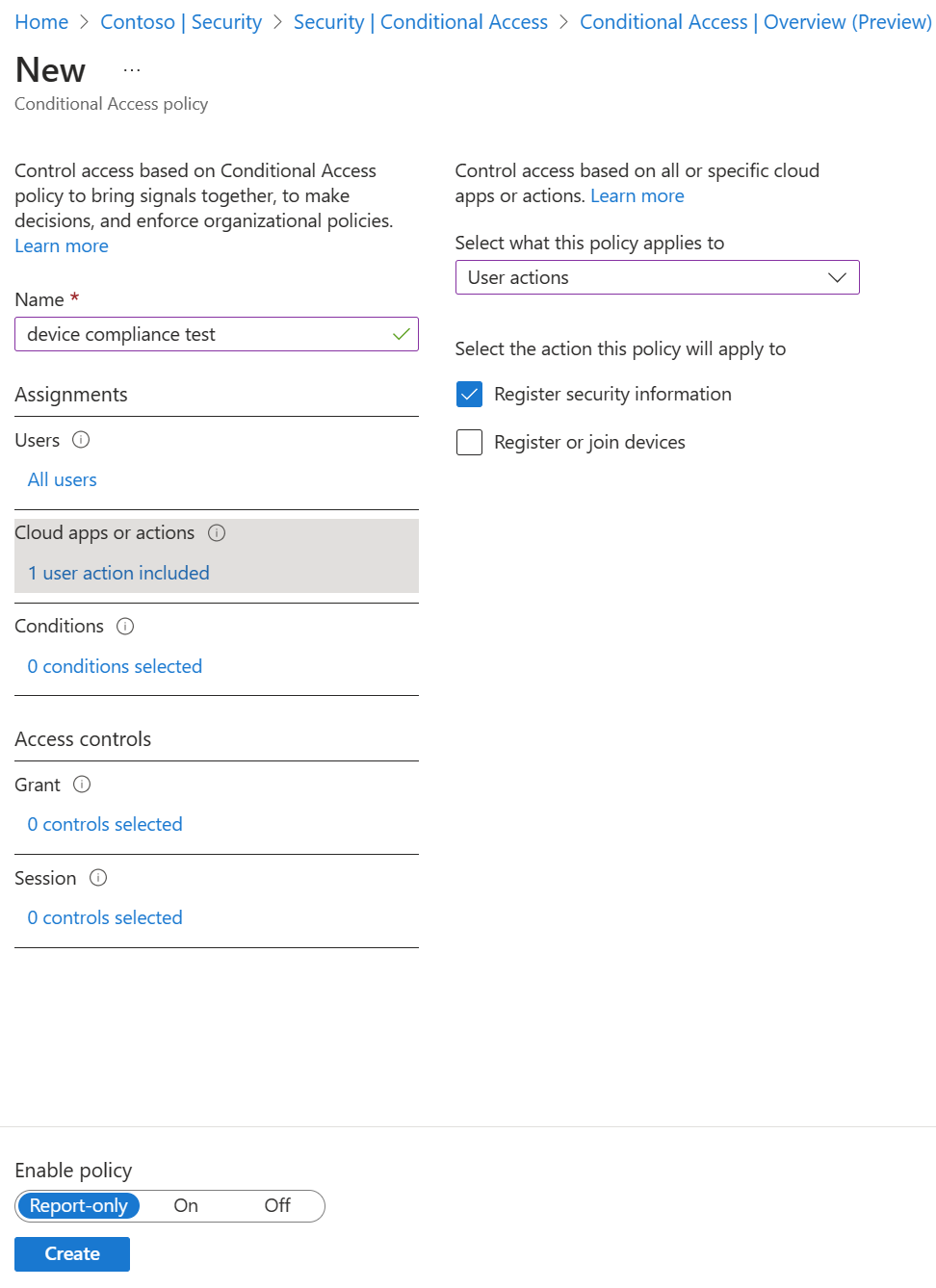
조건>위치에서 다음 옵션을 구성합니다.
- 예를 구성합니다.
- 임의의 위치를 포함합니다.
- 신뢰할 수 있는 모든 위치를 제외합니다.
액세스 제어>권한 부여에서 액세스 차단, 선택을 선택합니다.
정책 사용을 켜기로 설정합니다.
정책을 마무리하려면 만들기를 선택합니다.
다음 단계
도움이 필요하면 결합된 보안 정보 등록 문제 해결을 참조하거나 Microsoft Entra 조건부 액세스의 위치 조건이란?에 대해 알아봅니다.
테넌트에서 셀프 서비스 암호 재설정을 사용하도록 설정하고 Microsoft Entra 다단계 인증을 사용하도록 설정하는 방법을 검토합니다.
필요한 경우 강제로 사용자가 인증 방법을 다시 등록하도록 하는 방법에 대해 알아봅니다.